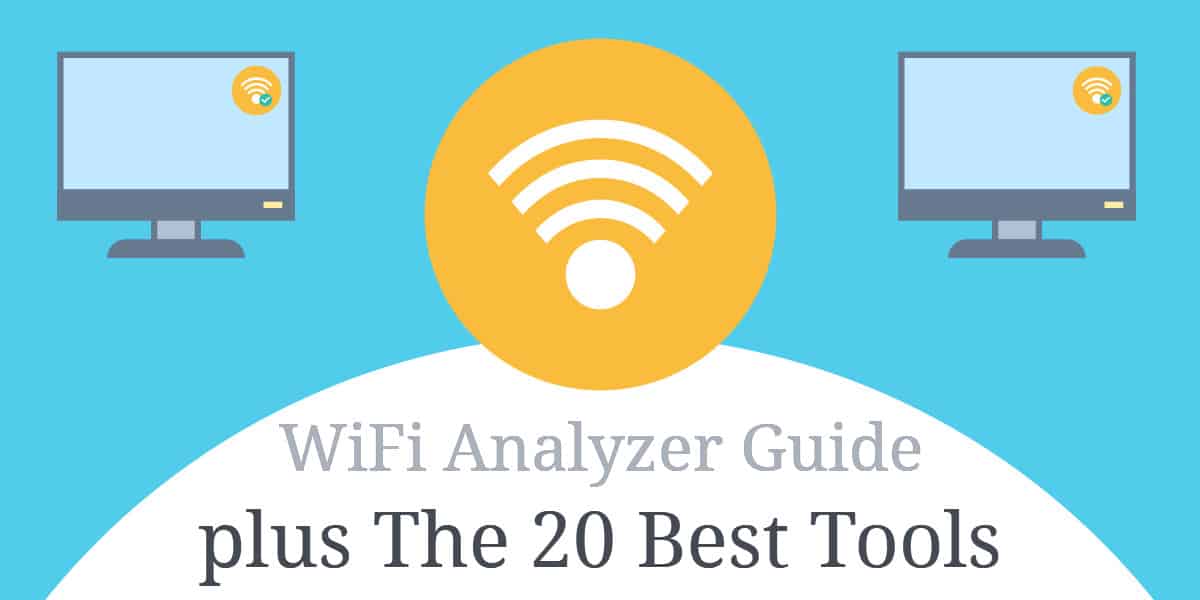
Qu’est-ce qu’un analyseur Wifi?
En ce qui concerne le wifi, la fluctuation du signal est incroyablement courante. La raison en est que votre signal wifi change constamment en raison de conditions externes. Certains jours, vous pourrez naviguer sans vous déconnecter, et d’autres, vous devrez vous battre pour rester en ligne. Cela est encore plus difficile à réaliser si vous ne disposez pas des outils pour diagnostiquer le problème. C’est là qu’un analyseur wifi peut être utile. En un mot, une application d’analyseur wifi décompose les informations des points d’accès sur votre réseau et les place sur un seul écran.
Un analyseur wifi génère un affichage visuel des données réseau de vos canaux environnants. L’application transforme votre ordinateur ou appareil mobile en un programme d’analyse qui vous permet d’identifier ce que vous devez faire pour optimiser votre réseau. Par exemple, avec une application d’analyseur wifi comme Analyseur Microsoft Wifi, vous pouvez regarder d’autres canaux sur votre réseau et identifier s’ils sont plus rapides que votre canal actuel. Certains fournisseurs vous permettront même de dresser des cartes thermiques de la distribution du signal dans votre maison ou votre bureau pour vous aider à trouver le meilleur emplacement pour votre routeur.
Dans ce guide, nous couvrons également en détail nos outils sélectionnés, mais si vous n’avez que le temps pour un résumé, voici notre liste des meilleurs analyseurs WiFi pour Windows:
- Analyse WiFi SolarWinds avec NPM (ESSAI GRATUIT) – Partie de Network Performance Monitor qui fonctionne sur Windows Server, cet outil affiche une liste en direct des états des points de terminaison wifi et génère une incroyable carte de chaleur du signal sans fil. Le système PRTG couvre les réseaux sans fil et inclut des alertes et des rapports de capacité pour le wifi.
- Paessler PRTG (ESSAI GRATUIT) – Le système PRTG couvre les réseaux sans fil et inclut des alertes et des rapports de capacité pour le wifi.
- NetSpot – Conçu pour Windows et Mac OS, ce système de surveillance sans fil comprend la découverte automatique et des cartes de performances en direct.
- Wi-Fi en acrylique – Un analyseur wifi pour Windows gratuit pour un usage domestique, mais les clients professionnels doivent payer.
- InSSIDer – Un analyseur de trafic sans fil à prix compétitif facile à utiliser.
- Analyseur WiFi – Un produit Microsoft pour analyser les réseaux sans fil disponible en versions gratuite et payante.
- Vistumber – Un analyseur wifi gratuit astucieux qui peut superposer les empreintes de signal sur une carte Google.
- Wireshark – Un renifleur de paquets sans fil très connu qui aide les pirates et les administrateurs système.
Voici notre liste des meilleurs analyseurs WiFi pour Mac:
- Netspot – Un analyseur wifi pour Mac OS qui comprend une fonction de carte thermique et un évaluateur d’interférences.
- Explorateur WiFi – Un analyseur wifi de niveau intermédiaire pour Mac qui comprend des indicateurs de force du signal et des mesures de bruit.
- Scanner WiFi – Un scanner wifi pour Mac OS adapté aux utilisateurs professionnels et privés.
- iSumbler pour Mac – Un analyseur wifi pour Mac OS qui suit également les signaux Bluetooth et Bonjour.
- KisMAC2 – Un analyseur wifi pour Mac OS qui inclut des mesures pour Apple Airport Extreme.
Voici notre liste des meilleurs analyseurs WiFi pour Linux:
- Kismet – Un analyseur wifi gratuit pour Linux, Unix et Mac OS qui peut être étendu par des plugins.
- wavemon – Un analyseur wifi gratuit pour Linux disponible sur GitHub.
- Analyseur Sparrow-WiFi – Un analyseur wifi pour Linux qui suit également Bluetooth et peut également utiliser le GPS.
Voici notre liste des meilleurs analyseurs WiFi pour Android:
- Analyseur WiFi – Une application d’analyse wifi largement utilisée pour Android.
- OpenSignal – Un analyseur de signal wifi et téléphone pour Android qui comprend des cartes géographiques avec des signaux imposés.
- Moniteur WiFi – Un analyseur wifi pour Android produit par Microsoft.
Voici notre liste des meilleurs analyseurs WiFi pour iOS:
- Analyseur de réseau – Un moniteur wifi pour iOS dans les versions gratuites et payantes.
- Analyseur Wifi MasterAPP – Un détecteur wifi pour iOS qui inclut des analyses de performances.
Pourquoi vous avez besoin d’un analyseur Wifi
La principale raison pour laquelle vous avez besoin d’un analyseur wifi est de maintenir la qualité de votre connexion. Les signaux Wifi sont dans un état constant de fluctuation. Votre connexion wifi peut bien fonctionner jusqu’à ce que quelque chose dans le réseau change et commence à entraver ses performances.
La résolution d’un problème nécessite la collecte et l’analyse de données. Sans les informations source sur le fonctionnement normal de votre réseau et le comportement actuel du système en difficulté, votre solution sera une simple conjecture.
Lorsque votre wifi commence à ralentir ou à se déconnecter, un analyseur wifi vous aider à identifier le problème. En diagnostiquant le problème et en le résolvant, vous vous assurez que votre connexion reste opérationnelle avec un minimum d’interférences. Un analyseur wifi vous permet d’exécuter des diagnostics sur ce qui se passe avec votre connexion et vous fournit les informations nécessaires pour optimiser votre réseau.
Par exemple. si la distribution de votre signal dans la maison est mauvaise, vous pourrez utiliser un analyseur pour trouver ces informations. Cela étant dit, Les analyseurs wifi peuvent être utilisés pour bien plus que le dépannage de la distribution de votre signal. Vous pouvez utiliser un analyseur wifi pour localiser et utiliser un canal moins encombré.
Le partage du même canal avec des appareils à proximité entraîne de faibles vitesses de connexion, des interférences et une déconnexion. Il n’est pas rare que des chaînes soient partagées entre vos voisins (surtout si vous vivez dans un appartement). C’est l’une des raisons les plus courantes d’une mauvaise connectivité et peut être corrigée via l’utilisation d’un analyseur wifi de qualité.
L’utilisation d’un analyseur wifi peut aider à améliorer votre expérience utilisateur, accélérer la navigation et éliminer les tracas d’essayer de deviner quels facteurs entravent la qualité de votre connexion lors du dépannage. Après tout, il est presque impossible d’optimiser votre réseau si vous n’avez pas les outils pour pouvoir voir ce qui se passe.
Carte thermique Wifi
De nombreux analyseurs wifi avancés auront une fonction de carte thermique intégrée. Comme mentionné ci-dessus, une carte thermique wifi produira un affichage visuel de la puissance du signal dans votre maison. Vous pourrez voir où votre signal est le plus fort et choisir le meilleur emplacement pour votre routeur.
L’un des meilleurs outils de cartographie thermique sur le marché est Carte de chaleur Wi-Fi SolarWinds.
Solar Winds permet à l’utilisateur de créer des cartes de chaleur sans fil personnalisées et affiche des «zones mortes» où la connectivité est faible. L’outil fonctionne en lisant la puissance du signal des points d’accès à proximité et en indiquant la qualité de votre connexion en fonction de l’emplacement du signal.
Ce qui rend cet outil si efficace, c’est que la carte de chaleur wifi peut produire une image physique d’un site réseau entier. Cela vous permet d’identifier facilement où votre site pose des problèmes pour votre connexion et ce qui doit être fait pour y remédier. En bref, une carte de chaleur facilite l’amélioration de votre couverture et de la force du signal.
Les meilleurs analyseurs wifi pour Windows
1. Analyse WiFi SolarWinds avec NPM (ESSAI GRATUIT)
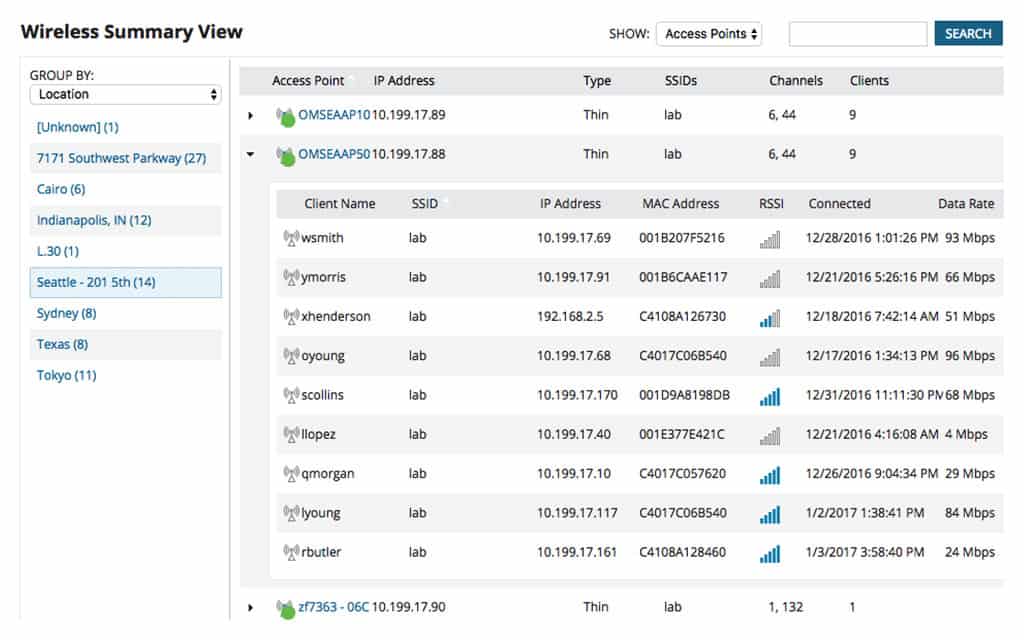
le Analyseur Wifi de SolarWind module fourni avec le Moniteur de performances réseau (NPM) gardera vos réseaux sans fil en marche sans faute. Cet outil commence sa durée de vie avec un phase de découverte automatique. Le système de détection AP continue alors de fonctionner afin de vous donner des statuts en direct sur vos réseaux sans fil.
L’inventaire constitué par la phase de découverte se traduit automatiquement en une carte de vos appareils sans fil. Vous pouvez même générer une carte thermique sans fil en téléchargeant un plan d’étage de vos locaux. Cela montrera l’empreinte du signal de tous vos APS sans fil et vous aidera à voir instantanément où les chevauchements et les lacunes causent des problèmes de service.
le NPM suit les états de tous les équipements réseau, pas seulement des points d’accès sans fil, vous pourrez donc voir comment votre système WiFi s’intègre dans votre réseau plus large, y compris les sites distants et les services Cloud sur Internet.
Le soutien apporté par le L’analyseur WiFi met en évidence les problèmes de bande passante Wi-Fi et la dégradation des performances afin que vous puissiez résoudre rapidement les problèmes et améliorer le service. Les écrans du moniteur contiennent des rapports d’état en direct et incluent également un outil d’enquête, appelé PerfStack, qui utilise un accès par glisser-déposer pour vous permettre de superposer les graphiques de performances. Cela vous donne une image claire de quel équipement est à l’origine de tout problème de performance, que vous verrez onduler dans la pile de graphiques.
Une autre vue du moniteur de performances dans l’outil est NetPath écran. Cela vous montre les points de transition entre toutes les liaisons de votre réseau, vous permettant de voir l’itinéraire que les signaux traversent depuis et vers vos réseaux sans fil. Ceci est une autre occasion d’obtenir un indice visuel sur les problèmes de performances.
Vous pouvez obtenir le Analyseur WiFi SolarWinds module dans le cadre de la NPM. Il s’installe sur Windows Server et vous pouvez accéder au logiciel sur un essai gratuit de 30 jours.
LE CHOIX DES ÉDITEURS
Analyse WiFi SolarWinds avec NPM: cet outil prend notre première place grâce à sa large gamme de fonctionnalités que les utilisateurs débutants et avancés apprécieront.
Télécharger: Téléchargez la version d’essai gratuite de 30 jours sur SolarWinds.com
Site officiel: www.solarwinds.com/topics/wifi-analyzer/
2. Paessler PRTG (ESSAI GRATUIT)
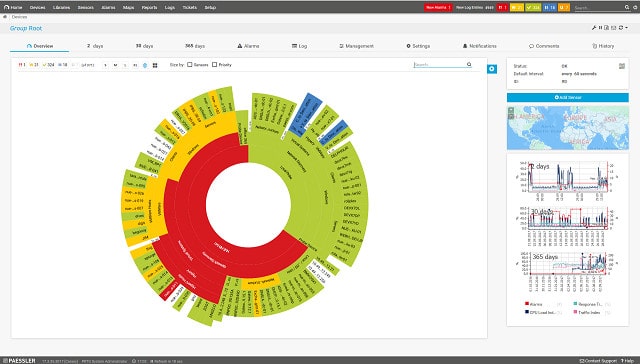
Paessler PRTG découvrira tous les périphériques réseau de votre réseau, y compris les routeurs wifi. La phase de découverte des opérations du moniteur réseau crée une carte réseau. Cela montre quels autres appareils sur le réseau sont connectés à vos routeurs.
PRTG utilise trois méthodes pour surveiller les routeurs wifi. SNMP, qui est le Protocole de gestion de réseau simple, informe le collecteur central des statuts d’un routeur surveillé. Ces informations incluent la capacité de débit et la santé du routeur. le Protocole de messagerie NetFlow est le deuxième moyen de surveillance utilisé par PRTG. Cette norme diffuse des métriques de trafic réseau, qui sont récupérées par le collecteur PRTG. Le troisième système de surveillance des routeurs wifi est le Renifleur de paquets PRTG. Ceci examine les en-têtes des paquets traversant votre réseau. L’outil ne capture que les en-têtes de ces paquets, de sorte que la confidentialité de vos données est préservée. Le renifleur de paquets signale les volumes de trafic par application, numéro de port et protocole.
L’interface de PRTG interprète toutes les données collectées sur vos réseaux wifi, créant des graphiques de données en temps réel ainsi que des graphiques de données historiques. Des problèmes survenant dans le routeur qui pourrait provoquer une interruption de service être signalé au moniteur dès qu’ils se présentent. Celles-ci les alertes mettent en évidence une surcharge ou une panne d’équipement. Vous pouvez définir des points d’avertissement afin que le système vous avertisse si le trafic approche des conditions critiques. Vous pouvez même créer des alertes personnalisées qui combinent plusieurs conditions différentes.
Paessler PRTG s’installe sur Windows ou vous pouvez également opter pour le système en tant que service cloud. Paessler facture PRTG en fonction du nombre de capteurs que vous activez. PRTG est gratuit si vous ne souhaitez surveiller que jusqu’à 100 capteurs. PRTG est livré avec un Essai gratuit de 30 jours.
Paessler PRTGTéléchargez la version d’essai gratuite de 30 jours
3. NetSpot
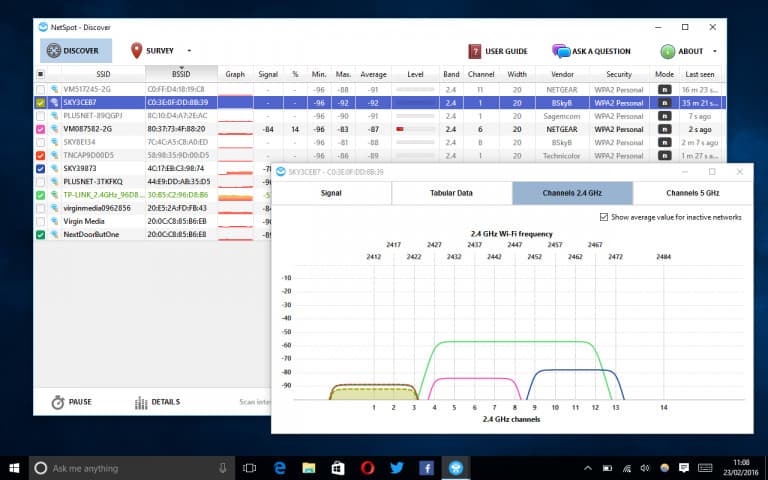
Comme mentionné ci-dessus, NetSpot est l’un des meilleurs programmes sur Windows et Mac en raison de sa carte thermique détaillée. L’utilisateur peut télécharger une carte de son emplacement et effectuer une enquête avec peu de complications. Une fois l’enquête terminée, les zones où votre connexion est la plus forte seront marquées en rouge.
Dans le mode de découverte de NetSpot, vous pourrez compiler les données des réseaux wifi environnants et les convertir en tableau. Sur la table, vous pourrez accéder aux informations sur le SSID, l’adresse MAC, les informations de signal et le fournisseur.
De même, vous pouvez convertir ces données dans un fichier CSV afin de créer un enregistrement papier. La combinaison du programme de simplicité et de détails techniques le rend approprié pour les utilisateurs à domicile et les administrateurs réseau.
4. Wi-Fi acrylique
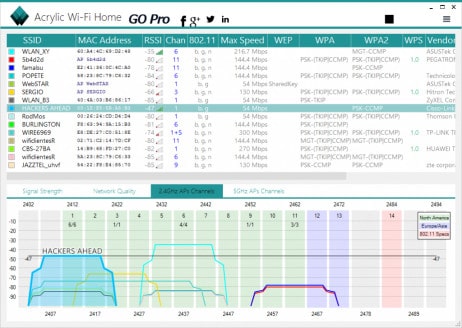
Wi-Fi en acrylique est un analyseur wifi gratuit conçu pour Windows. L’utilisateur peut rechercher des points d’accès sans fil locaux et compiler un tableau des détails pertinents. Toutes les mesures de base sont incluses dans le tableau, telles que l’adresse MAC, le SSID, le RSSI, le canal et le fournisseur.
De plus, le mode moniteur permet à l’utilisateur de surveiller les paquets réseau, qui peuvent être utilisés pour localiser les réseaux cachés. Malheureusement, l’acrylique n’est gratuit que pour un usage personnel, et les utilisateurs professionnels devront obtenir la version professionnelle.
La version professionnelle peut être obtenue moyennant des frais uniques de 47,99 $ (34,52 £), ce qui permet à l’utilisateur d’accéder à des informations réseau plus détaillées et à la génération de rapports..
5. InSSIDer
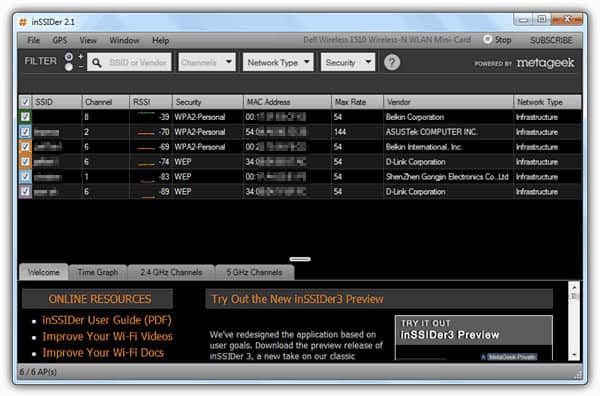
À 19,99 $ (14,38 £), inSSIDer est l’un des analyseurs wifi les plus compétitifs du marché. L’application décompose toutes les données pertinentes sur vos réseaux sans fil à proximité tout en détaillant une variété d’informations sur vos points d’accès. Les utilisateurs peuvent afficher des informations sur tout, du type de cryptage à la force du signal et au canal.
Ce qui distingue inSSIDER, c’est sa facilité d’utilisation. Afin de trouver plus d’informations sur un réseau, il vous suffit de faire un clic droit dessus et vous verrez un menu de données à distinguer. Vous pouvez cliquer sur SSID, signal, canal ou type de réseau pour voir plus d’informations sur cette catégorie.
La simplicité de l’interface utilisateur la rend idéale pour les utilisateurs moins expérimentés, mais les professionnels du réseau trouveront les fonctions limitées. Par exemple, la plupart des versions d’initiés n’offrent pas d’utilisation des canaux GHz ni d’analyse de spectre 5 GHz.
6. Analyseur WiFi
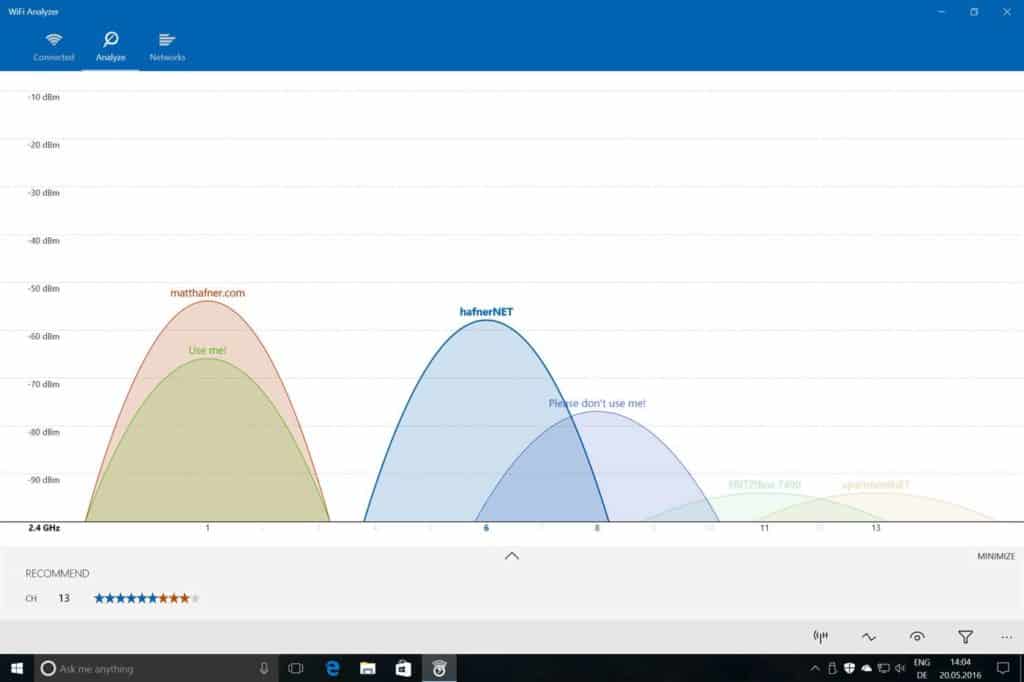
Analyseur WiFi est la réponse de Microsoft à une mauvaise connectivité. Les utilisateurs à la recherche d’un analyseur wifi facile à utiliser ne devraient pas chercher plus loin. L’application a été conçue spécialement pour les utilisateurs à domicile et transforme le réseau de l’utilisateur en un affichage visuel où ils peuvent voir clairement la puissance de leur signal.
Comme de nombreuses autres applications de cette liste, Wifi Analyzer est disponible en version gratuite et en version pro pour 2,99 $ (2,15 £). La version gratuite vous fournit tout ce dont vous avez besoin pour produire des affichages graphiques et identifier les problèmes au sein de votre réseau.
La version pro s’appuie sur cela en fournissant un bip sonore pour la force du signal et la possibilité de changer les frontières de la force du signal. En prime, l’utilisateur peut également se connecter directement à un nouveau réseau via l’application.
La simplicité de l’interface utilisateur et de l’affichage visuel en font un choix idéal pour les nouveaux utilisateurs d’analyseurs wifi. WiFi Analyzer permet de rechercher facilement les canaux disponibles sur votre réseau et de passer à celui qui est optimal.
7. Vistumbler
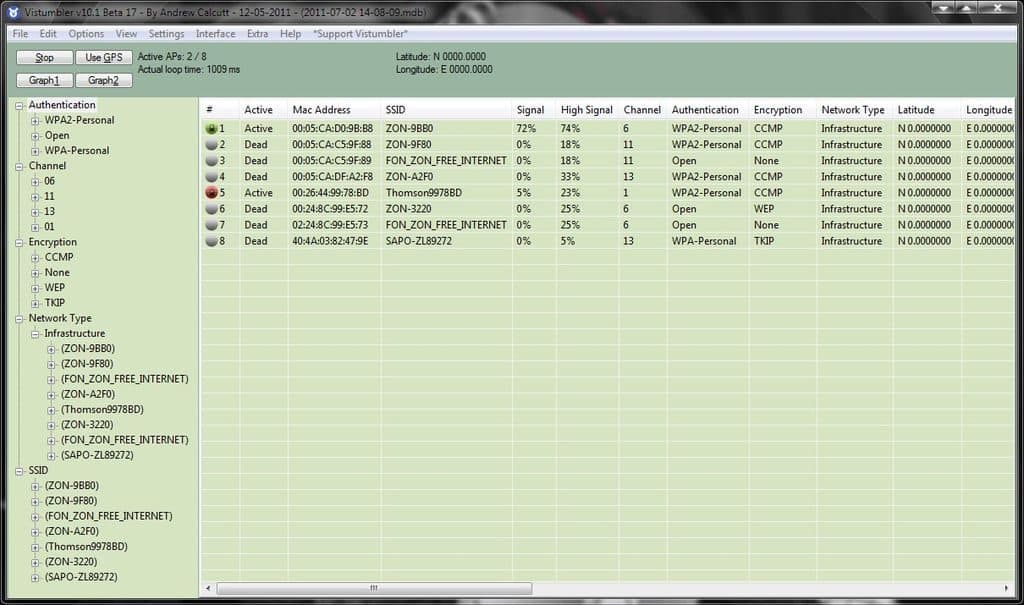
Si vous cherchez à exécuter des analyses Wi-Fi sur un budget, Vistumbler devrait être votre premier port d’escale. Cet outil gratuit permet à l’utilisateur de localiser les points d’accès à proximité et de collecter des données sur la force de leur signal. Lorsque vous utilisez la plateforme, vous pouvez créer un graphique unique de chaque réseau à proximité.
Les graphiques de Vistumber permettent d’identifier facilement les réseaux qui fonctionnent bien, et ce que vous pouvez faire pour améliorer les performances de votre propre réseau. Si vous recherchez davantage une approche basée sur la localisation, vous devrez ajouter un GPS à votre ordinateur portable.
Si vous procédez ainsi, vous pourrez générer une carte de réseau sans fil sur une image Google Earth. Cela signifie que si Vistumbler trouve un réseau, il le repère sur la carte avec ses informations d’accompagnement (nom, type de cryptage, puissance du signal). Le seul problème avec Vistumber est qu’il n’est pas facile à utiliser.
Vistumbler a été initialement conçu pour permettre aux utilisateurs de rechercher des réseaux wifi dans des véhicules en mouvement, il n’est donc pas adapté aux utilisateurs à domicile ou au bureau. Cependant, une fois que vous avez dépassé la courbe d’apprentissage initiale, il offre plus qu’assez pour optimiser votre réseau.
8. Wireshark
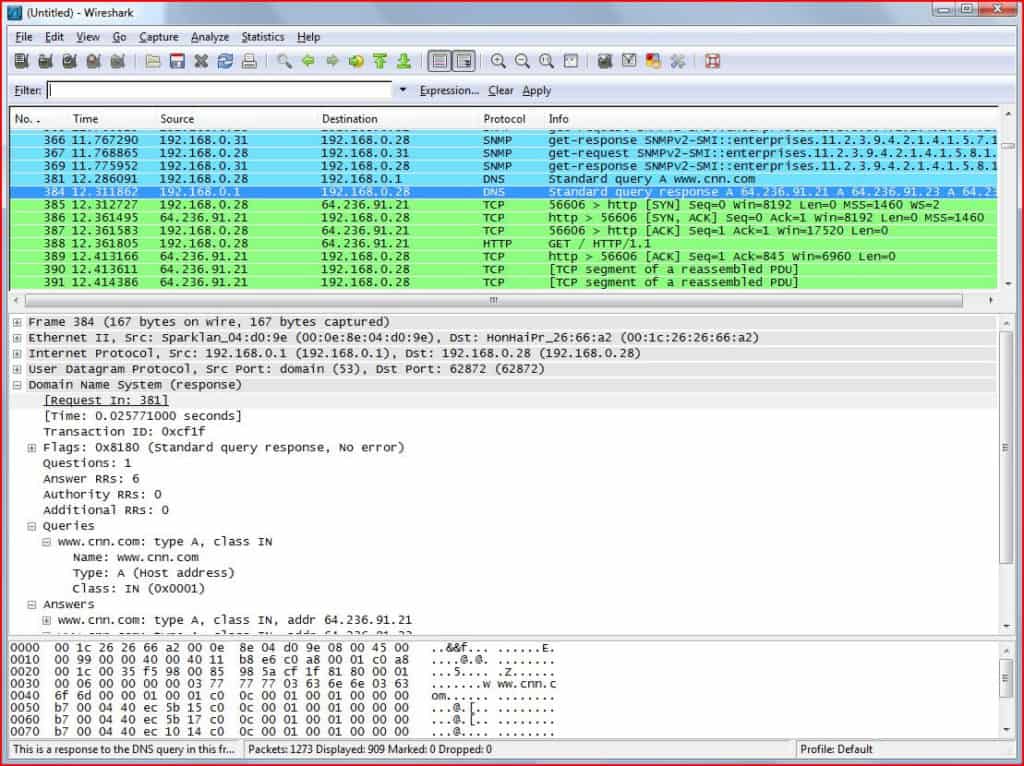
Enfin, nous avons Wireshark. Bien que techniquement analyseur de paquets et outil d’analyse de réseau open source robuste, Wireshark peut également être utilisé comme outil d’analyseur wifi pour Windows, Mac, et Linux. Ce programme gratuit est conçu pour les utilisateurs professionnels et à domicile. Wireshark est un puissant analyseur de réseau et a la force de générer des données sur l’ensemble d’un réseau de bureau.
Le système offre capture de données en direct afin que vous puissiez voir la connexion réseau en temps réel et rechercher les problèmes de connectivité. De même, vous pouvez également exécuter le décryptage et l’analyse VOIP afin d’améliorer la visibilité des réseaux environnants
Le seul problème avec Wireshark est qu’il n’y a pas grand-chose en termes de support externe. Il existe une communauté active mais peu ou pas de documentation à l’appui pour aider les utilisateurs en cas de problème..
Cela étant dit, les diverses fonctionnalités de la plate-forme offrent plus qu’assez pour fournir aux utilisateurs à domicile et au bureau une suite d’analyseurs wifi standard de l’industrie.
Les meilleurs analyseurs wifi pour Mac
1. NetSpot
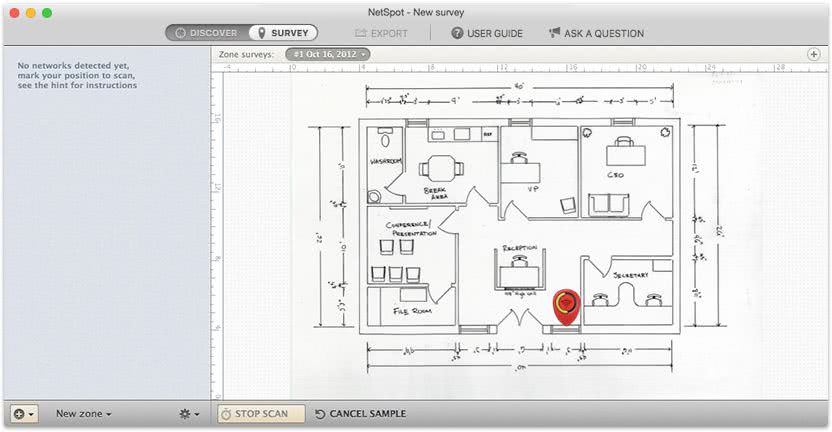
En ce qui concerne les applications d’analyseur wifi pour Mac, Netspot est l’une des meilleures offres du marché. Netspot propose une carte de chaleur détaillée qui permet à l’utilisateur d’identifier la force du signal dans son emplacement environnant. L’application collecte des données sur tout, de la largeur du canal à l’adresse MAC, à la qualité du signal et au chiffrement du réseau pour offrir plus de transparence sur votre réseau local.
Contrairement à de nombreux autres analyseurs, NetSpot vous permet également d’évaluer les interférences WLAN. Ce qui distingue vraiment cette application de la foule, c’est la profondeur de ses rapports, sa facilité d’utilisation et ses informations réseau. La couleur du programme code les zones d’intensité du signal, les signaux faibles étant surlignés en violet ou en bleu.
L’évolutivité de la carte thermique rend NetSpot idéal pour les utilisateurs à la maison et au bureau. La version domestique est disponible pour 49 $ (35,26 £) et la version professionnelle pour 149 $ (107,21 £). Cependant, l’application fournit une autre version où les utilisateurs peuvent rechercher gratuitement les réseaux locaux et voir la force du signal.
2. WiFi Explorer
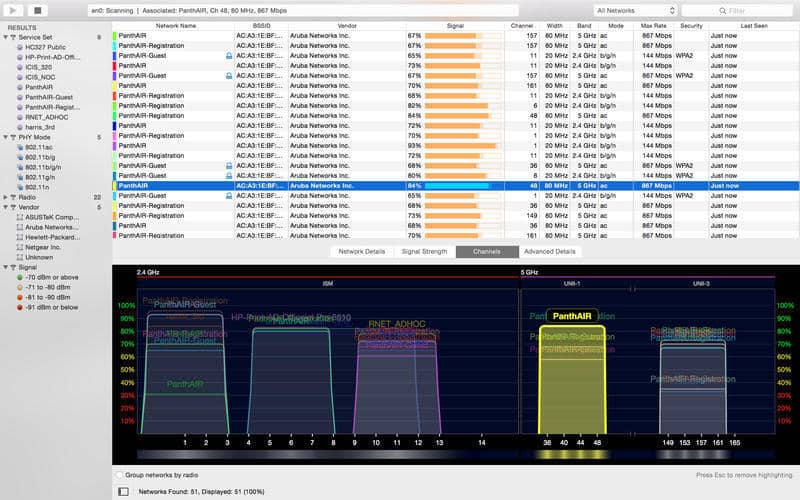
Comme l’un des meilleurs outils de niveau intermédiaire de cette liste, Explorateur WiFi est une alternative solide pour les débutants et les utilisateurs expérimentés. Lorsqu’un utilisateur lance WiFi Explorer, il peut commencer à localiser immédiatement les réseaux sans fil locaux. Une fois que cela se produit, l’utilisateur peut parcourir les réseaux identifiés via l’utilisation des onglets à l’écran.
Les utilisateurs peuvent parcourir tout: détails du réseau, force du signal, 2,4 GHz et Canaux 5 GHz. L’onglet d’intensité du signal est la version de WiFi Explorer des cartes thermiques vues dans d’autres applications comme Solarwinds.
Vous pouvez simplement configurer l’application pour mesurer la force du signal et elle produira un graphique lorsque vous vous promènerez dans votre bâtiment. Le seul inconvénient est que vous ne pourrez pas détecter les réseaux cachés. En effet, Apple ne fournit pas les données nécessaires pour détecter les réseaux sans fil cachés.
Il convient de mentionner que l’application fournit également une gamme d’informations pour aider les utilisateurs plus expérimentés à la recherche de fonctionnalités avancées. Vous pouvez identifier des informations telles que le SSID, le BSSID, le rapport signal / bruit et la qualité du signal après avoir identifié un autre réseau. Que vous cherchiez à réduire les performances de votre réseau ou à trouver un canal plus efficace, WiFi Explorer vous a couvert.
3. Scanner WiFi
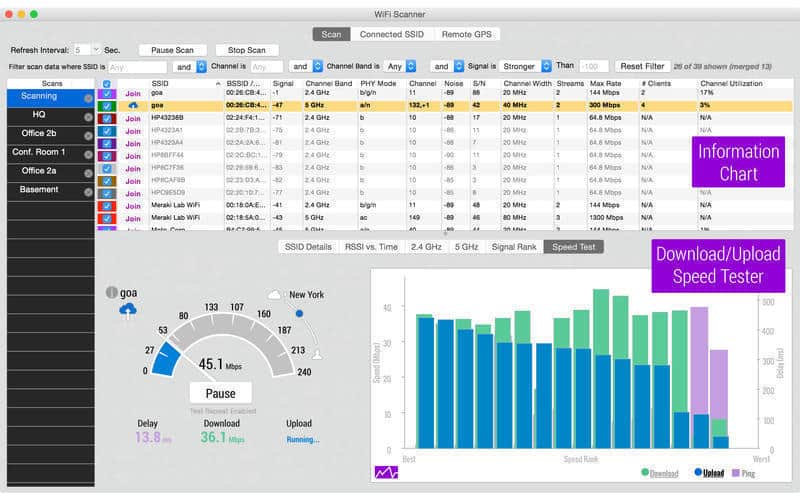
Scanner WiFi d’AccessAgility est l’un des secrets les mieux gardés en matière d’analyseurs wifi. Cet outil à un prix compétitif se vend à 14,99 $ (10,79 £) permet aux utilisateurs d’analyser leurs vitesses de téléchargement et de téléchargement de réseaux avec simplicité. Cela fait idéal pour les utilisateurs à domicile qui n’ont pas un gros budget.
L’application décompose les points d’accès dans les environs et fournit des informations telles que les adresses BSSID et MAC. Contrairement à de nombreux autres outils de cette liste, WiFi Scanner permet également à l’utilisateur de détecter les périphériques non autorisés sur le réseau grâce à l’utilisation d’un scanner IP. Cela en fait un excellent outil pour la transparence globale du réseau.
4. iStumbler pour Mac
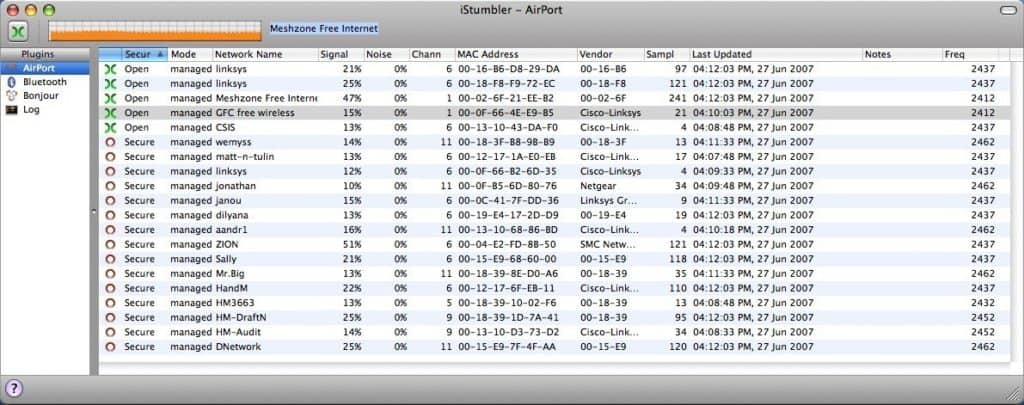
Plutôt que d’opter pour un affichage visuel, iStumbler recherche les réseaux wifi et les met dans une liste. Cette la liste est mise à jour en temps réel vous pouvez donc cliquer sur les réseaux que vous voyez et afficher des informations plus détaillées comme les valeurs dBm.
Vous pourrez voir la quantité de signal disponible, ainsi que le bruit sur un canal donné. Il convient de mentionner que vous peut également briser Bluetooth, Bonjour et connexions d’emplacements au-delà de votre signal wifi.
Malheureusement, la version gratuite bombarde l’utilisateur avec des popups sans fin les encourageant à se mettre à jour. Cependant, cela peut être évité si vous choisissez de passer à la version à 20 $ (14,39 £). La profondeur des données du signal et la facilité d’utilisation de la plate-forme en font un bon choix pour les utilisateurs qui sont nouveaux dans le monde des analyseurs wifi.
5. KisMAC2
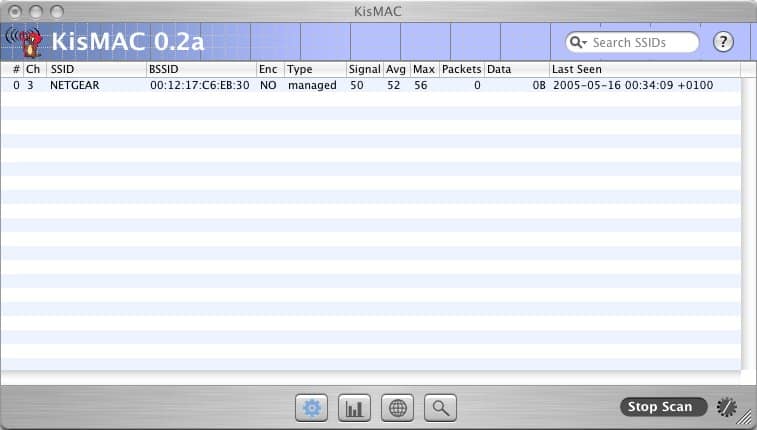
KisMAC 2 est un formidable et technique analyseur wifi open source qui prend en charge un large éventail de fonctions d’analyse wifi. Comme pour les autres programmes, tout ce que vous devez faire pour commencer à analyser votre réseau est d’appuyer sur start. Vous pourrez alors décomposer la puissance du signal de votre réseau, bien que les capacités de KisMAC dépassent de loin.
Vous pouvez également analyser les adaptateurs USB Wifi, les serveurs Kismets et les drones. En termes de fonctionnalités plus avancées, KisMAC2 aide l’utilisateur à décomposer les SSID, qu’ils soient ouverts, masqués ou fermés. De même, la plate-forme prend en charge Apple Airport Extreme, ce qui contribue à étendre encore plus la transparence de votre réseau.
La seule limitation est que KisMAC est destiné aux utilisateurs professionnels et il peut être très difficile pour les nouveaux utilisateurs de naviguer.
Les meilleurs analyseurs wifi pour Linux
1. Kismet
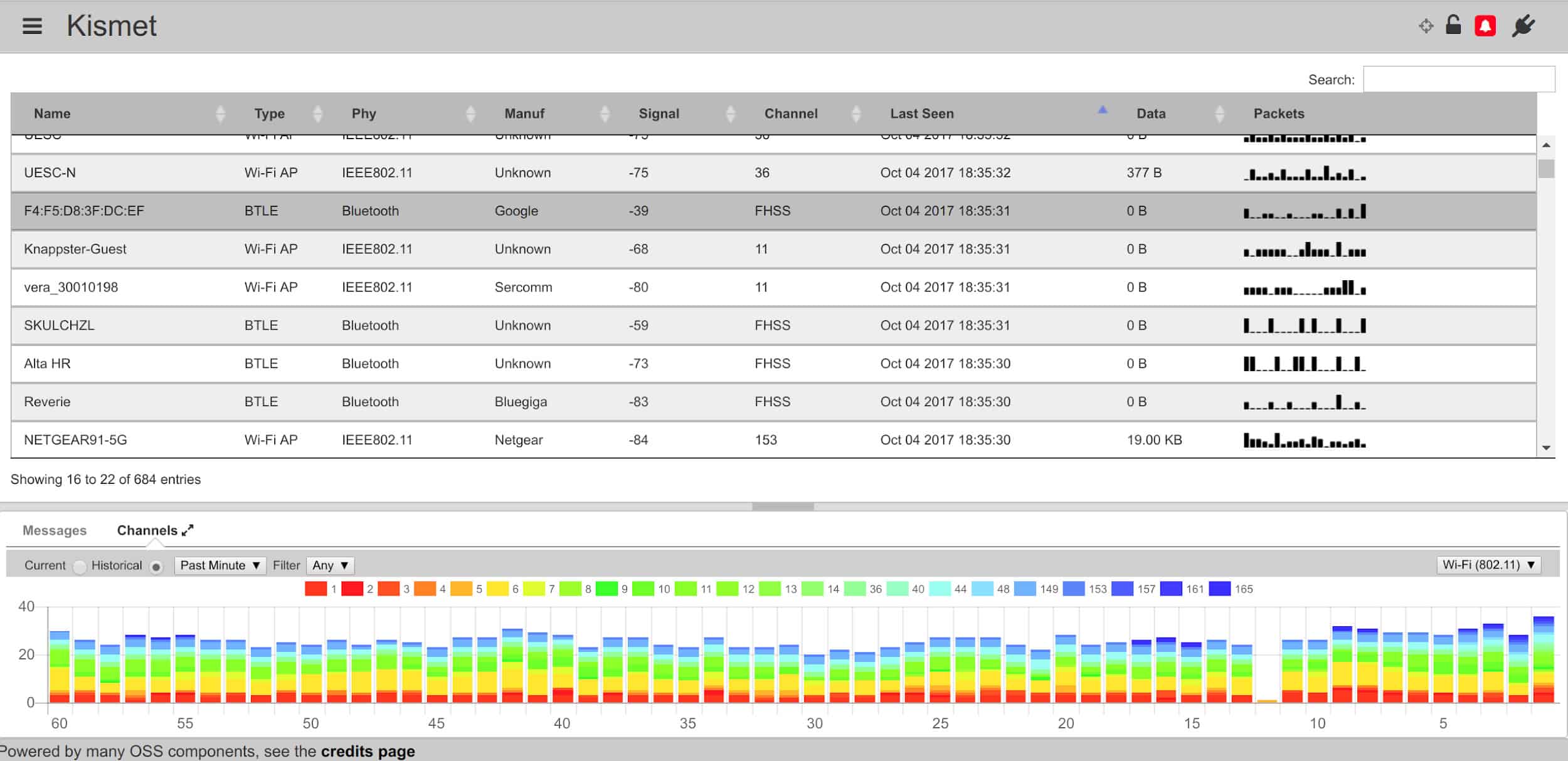
Kismet est un analyseur wifi ou un analyseur de réseau conçu pour fonctionner avec les cartes Wifi IEEEE802.11. Kismet est souvent utilisé par les utilisateurs de Linux mais peut également être utilisé sur FreeBSD, NetBSD, OpenBSD et Mac OS ainsi que. Cet outil est largement utilisé car il prend en charge une gamme de protocoles, notamment Bluetooth et RTL433.
le Kismet La version 2023 offre un certain nombre de fonctionnalités qui améliorent les fonctionnalités de base de la plate-forme. Désormais, lorsque vous travaillez avec une grande équipe, vous pouvez effectuer une diffusion en direct en temps réel des captures pour partager des informations avec d’autres collègues sur l’activité du réseau. Si vous souhaitez personnaliser votre expérience, vous pouvez utiliser des API d’outils externes pour ajouter des fonctionnalités supplémentaires.
Kismet propose un certain nombre de plugins pour étendre le produit de base, notamment Kestrel, IoD – Screwdriver et le tableau de bord mobile simplifié d’Elkentaro et le tableau de bord mobile simplifié d’ElKentaro. Kismet peut être téléchargé gratuitement.
2. wavemon
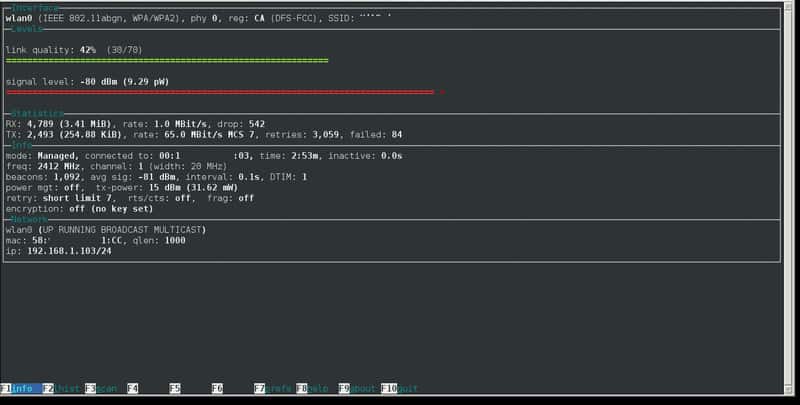
wavemon est un outil d’analyse wifi open source gratuit qui permet aux utilisateurs de surveiller les appareils sous Linux. Pour utiliser wavemon, vous devez activer les extensions sans fil. Lorsque vous utilisez une configuration de noyau avec CONFIG_CFG80211, vous devez vous assurer que le package CONFIG_CFG80211_WEXT est activé. Vous voudrez également vous assurer que vous disposez du package pkg-config.
Une fois que vous avez fait cela, l’expérience utilisateur est assez simple. wavemon les usages autoconf afin que vous puissiez vous frayer un chemin à travers le processus de configuration rapidement. Le programme est maintenu à jour sur Github afin que vous puissiez ajouter des mises à jour régulièrement. wavemon est disponible en tant que code source de GitHub via ce lien ici.
3. Analyseur Sparrow-WiFi
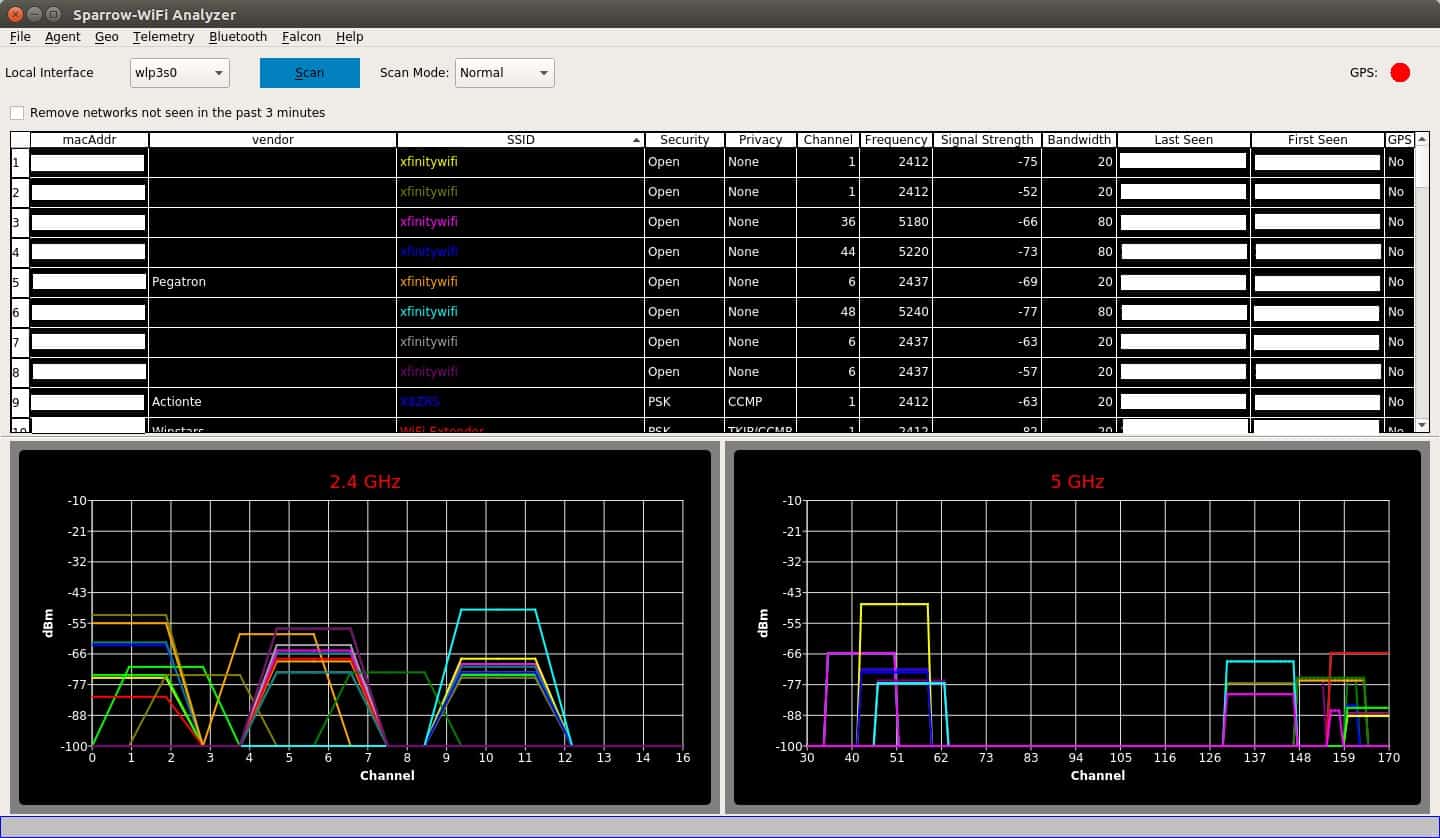
Analyseur Sparrow-WiFi est un analyseur Wifi et Bluetooth 2,4 GHz et 5 GHz pour Linux. le moineau-wifi la plate-forme a été positionnée comme un remplacement plus convivial pour d’autres outils tels que GUI inSSIDer et linssid. Lorsque vous utilisez cet analyseur wifi, vous pouvez effectuer une identification wifi SSID et suivre les sources wifi.
Le processus d’installation de moineau-wifi est très simple. Sur Debian, vous aurez besoin qtchart et sur Ubuntu et Linux, vous devrez entrer quelques commandes pour démarrer:
sudo apt-get installer python3-pip gpsd gpsd-clients python3-tk python3-setuptoolssudo pip3 installer QScintilla PyQtChart gps3 dronekit manuf python-dateutil numpy matplotlib
Il est également possible d’utiliser le GPS pour suivre les SSID et les appareils Bluetooth. moineau-wifi vous permet de créer des cartes Google qui les enregistrent pour vous. Si vous avez besoin d’analyser davantage vos résultats wifi, vous pouvez également importer et exporter des données vers CSV et JSON. Si vous souhaitez télécharger moineau-wifi alors vous pouvez le faire à partir de ce lien ici.
Les meilleurs analyseurs wifi pour Android
1. Analyseur Wifi
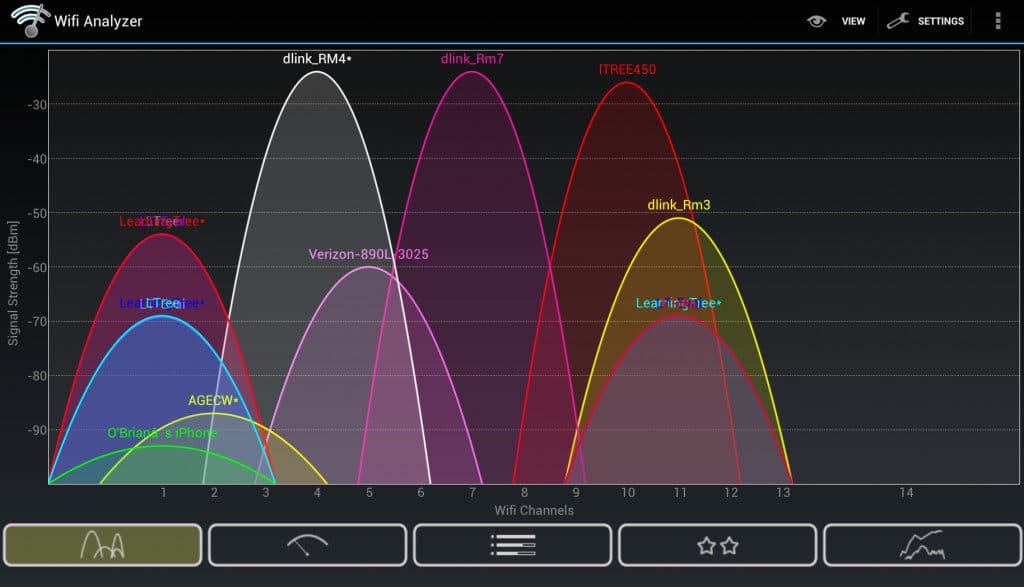
En ce qui concerne les analyseurs wifi pour les appareils Android, Analyseur Wifi est un nom qui revient sans cesse. Avec plus de 10000000 installations, cette application est l’un des analyseurs wifi les plus établis de la plate-forme. Wifi Analyzer est capable d’identifier les réseaux à proximité. L’application va scanner et créer une représentation visuelle de votre signal wifi.
Cette image visuelle est idéale pour fournir un aperçu de vos chaînes locales. Dès que vous chargez Wifi Analyzer, une image des signaux à proximité vous permet d’identifier les canaux sursaturés. Cela permet de repérer plus facilement un canal moins encombré et de se déplacer en conséquence. Cette application efficace est disponible gratuitement, mais vous devrez tolérer certaines publicités à l’écran.
2. OpenSignal
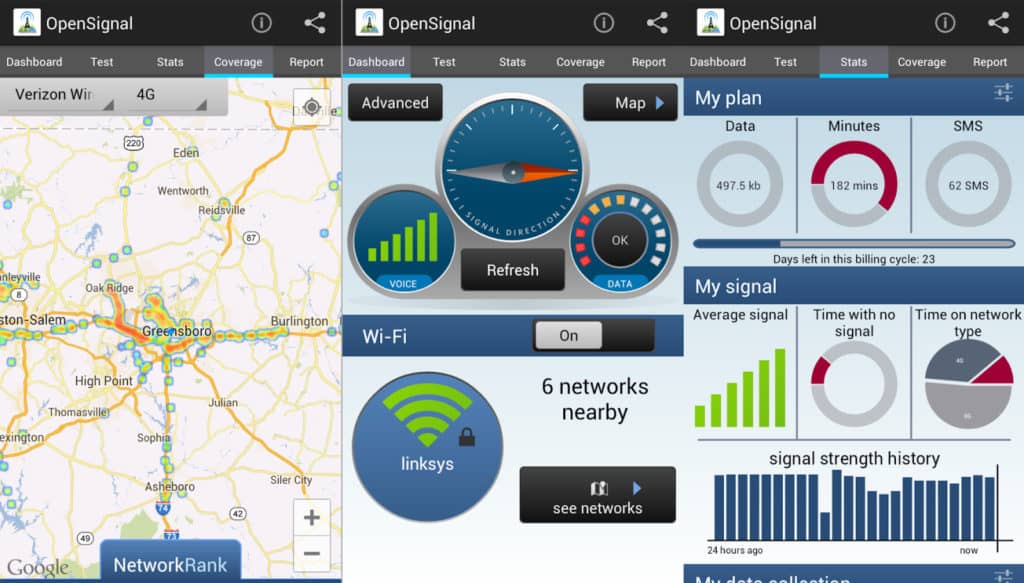
OpenSignal est l’une des applications les plus polyvalentes de cette liste. Vous pouvez voir la couverture de votre signal wifi sur un écran virtuel et exécuter des tests de vitesse et de latence. Ce qui distingue vraiment OpenSignal, c’est son système de cartes détaillées. Vous pouvez afficher une carte des hotspots wifi et des tours téléphoniques afin de voir où la qualité de la connexion est la meilleure. Il convient de noter que les tours de téléphone illustrées ne concernent que votre fournisseur de téléphonie.
OpenSignal est le meilleur choix pour les utilisateurs qui souhaitent surveiller à la fois leur couverture de signal wifi et mobile. Bien sûr, vous pouvez toujours générer de nombreuses informations sur le réseau sans fil si vous souhaitez vous en tenir aux principes fondamentaux. Cette application est également compétitive en termes de prix, étant disponible gratuitement sans publicité à bord.
3. Moniteur WiFi
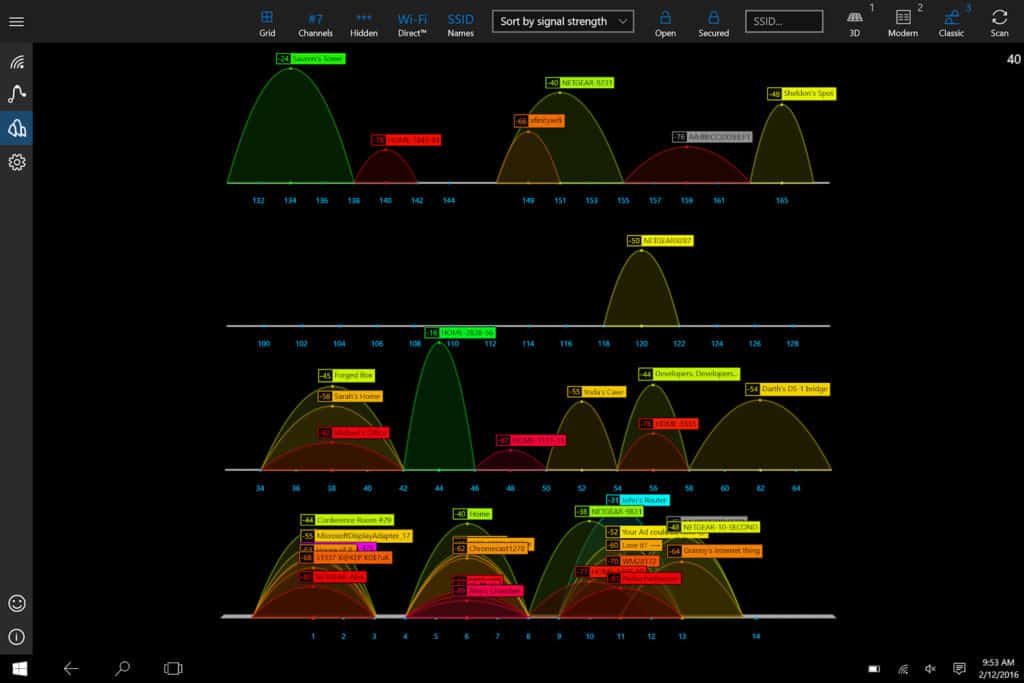
Moniteur WiFi de Microsoft s’est fait un nom sur Android pour une bonne raison. L’application combine la substance avec une interface utilisateur simple. 4 onglets (connexion, réseaux, canaux, force) permettre à l’utilisateur d’approfondir ses paramètres réseau. L’onglet Réseaux décompose tous les réseaux wifi à proximité et l’onglet Canaux montre comment vos canaux wifi sont distribués.
Vous pouvez ensuite utiliser le tableau d’intensité pour évaluer la force de votre signal et pour identifier où vous avez un signal faible. Dans le tableau de vitesse, vous obtenez une ventilation détaillée de toutes les données que vous avez transmises et reçues. Si vous cherchez une application gratuite qui a des fonctions de base avec profondeur, le moniteur WiFi devrait être votre premier choix.
Les meilleurs analyseurs wifi pour iOS
Le système d’exploitation iOS bloque l’accès des applications aux processus wifi ou au matériel de connexion. Cela pose un gros problème pour les concepteurs de renifleurs de paquets sans fil. Cependant, certains valeureux producteurs de logiciels ont tenté de produire des analyseurs wifi pour iPhones et iPads. Découvrez les options suivantes:
1. Analyseur de réseau
Cet analyseur vous a déjà été présenté par Techet. La société produit une version gratuite financée par la publicité pour iOS, appelée Network Analyzer Lite. Si vous ne souhaitez pas accepter les publicités, vous devez opter pour le Network Analyzer Pro. L’analyseur de réseau fonctionne dans les limites d’iOS et il peut vous donner une liste des appareils wifi à portée et les résultats d’une série de tests de performances réseau.
2. Analyseur Wifi MasterAPP
Vous reconnaîtriez le nom de cette application IOS dans la section Windows de ce guide. Cependant, ce n’est pas le même produit et il est fabriqué par une entreprise différente. le Analyseur Wifi MasterAPP Solutions n’est pas en mesure de capturer les paquets en raison des restrictions du système d’exploitation. Cependant, il peut effectuer une série de tests de réseau pour obtenir des détails sur les performances du réseau.
Glossaire
dBm – dBm signifie décibel-milliwatts. dBm est la mesure utilisée pour mesurer la force d’un signal wifi.
Adresse IP – Un numéro unique ponctué d’arrêts complets permettant d’identifier un ordinateur communiquant via un réseau wifi.
Adresse MAC (adresse de contrôle d’accès au support) – Un identifiant unique utilisé pour faire référence à une carte réseau sur un réseau.
RSSI (indicateur de force du signal reçu) – Une mesure utilisée pour identifier la force d’un signal radio.
Rapport signal sur bruit – Le rapport entre la puissance d’un signal électrique et les interférences extérieures.
SSID (Service Set Identifier) – Le nom technique d’un nom de réseau wifi.
Vendeur – Un fournisseur de réseau sans fil.
Chaînes Wifi – Un canal wifi est l’endroit où les réseaux wifi échangent des données (les canaux 6 et 11 sont ceux où la plupart des routeurs échangent des données).
Point d’accès sans fil (WAP) – Un périphérique matériel ou un nœud configuré sur un réseau local qui permet aux périphériques sans fil de se connecter via des connexions wifi et Bluetooth.
WLAN (réseau local sans fil) – Un réseau qui permet aux appareils de se connecter, d’interagir et de communiquer entre eux sans fil.
Obtenez une meilleure connexion avec un analyseur Wifi
Que vous soyez un utilisateur à domicile ou un administrateur de réseau éprouvé, un analyseur wifi est un outil essentiel pour gérer votre réseau. Si vous souhaitez maintenir la vitesse et l’intégrité de votre connexion wifi, alors une application d’analyseur wifi doit être une priorité élevée.
Il existe de nombreuses options différentes disponibles sur le marché. Si vous voulez avoir une couverture complète, c’est une bonne idée de chercher un modèle avec une carte thermique intégrée, car c’est le moyen le plus efficace pour voir une représentation en temps réel de la force de votre signal local.
En fin de compte, vous recherchez une application facile à utiliser et offrant les fonctionnalités nécessaires pour répondre à vos besoins. Un utilisateur à domicile pourrait être en mesure de se débrouiller avec un programme gratuit, mais un service entier aura besoin d’une solution plus puissante.
Prendre le temps de rechercher le bon outil pour votre entreprise vous permettra d’optimiser votre expérience en ligne beaucoup plus efficacement. Que vous soyez un utilisateur à domicile ou en entreprise, faire vos recherches est la clé pour trouver l’application d’analyseur wifi qui vous convient.
pour les utilisateurs débutants qui fournit des informations de base sur les réseaux sans fil environnants. iStumbler pour Mac – Un analyseur wifi avancé pour Mac qui fournit des informations détaillées sur les réseaux sans fil environnants. KisMAC2 – Un analyseur wifi open source pour Mac qui fournit des informations détaillées sur les réseaux sans fil environnants. Pour les utilisateurs de Linux, voici notre liste des meilleurs analyseurs WiFi: Kismet – Un analyseur wifi open source pour Linux qui fournit des informations détaillées sur les réseaux sans fil environnants. wavemon – Un analyseur wifi en ligne de commande pour Linux qui fournit des informations détaillées sur les réseaux sans fil environnants. Analyseur Sparrow-WiFi – Un analyseur wifi open source pour Linux qui fournit des informations détaillées sur les réseaux sans fil environnants. Enfin, pour les utilisateurs dAndroid et diOS, voici notre liste des meilleurs analyseurs WiFi: Analyseur Wifi – Un analyseur wifi pour Android qui fournit des informations détaillées sur les réseaux sans fil environnants. OpenSignal – Une application pour Android qui fournit des informations détaillées sur les réseaux sans fil environnants ainsi que des informations sur les réseaux cellulaires. Moniteur WiFi – Une application pour Android qui fournit des informations détaillées sur les réseaux sans fil environnants. Analyseur de réseau – Une application pour iOS qui fournit des informations détaillées sur les réseaux sans fil environnants. Analyseur Wifi MasterAPP – Une application pour iOS qui fournit des informations détaillées sur les réseaux sans fil environnants. En utilisant un analyseur wifi, vous pouvez améliorer la qualité de votre connexion wifi en identifiant les problèmes de signal et en optimisant votre réseau. Avec les outils disponibles sur le marché, il est facile de trouver lanalyseur wifi qui convient le mieux à vos besoins et à votre budget.